笔记本电脑总是连不上无线怎么办
发布时间:2017-02-16 16:27
关于笔记本电脑总是连不上无线的问题,你们了解多少呢?下面就由小编来给你们说说笔记本电脑总是连不上无线的解决方法吧,希望可以帮到你们哦!
笔记本电脑总是连不上无线的解决方法一:
可能是无线服务被你禁用了!试一试
1.“开始”->“运行”,输入“services.msc”然后点击“确定”,打开 Windows的服务列表:
在服务列表中找到并双击Wireless Zero Configuration
将启动类型改为“自动”,点击“应用”
再点击服务状态下面的“启动”,然后点击“确定”
2..“开始”->“控制面板”->“网络连接”,右键单击“无线网络连接”,图框中有三个选项卡,分别是“常规”、“无线网络配置”和“高级”,
进入“无线网络配置”选项卡,在“用Windows配置我的无线网络设置”前的框中打勾,然后点击“确定”.
3.“开始”->“控制面板”->“网络连接”,右键单击“无线网络连接”,选择“查看可用的无线连接”.
笔记本电脑总是连不上无线的解决方法二:
打开电脑,选择开始——控制面板
打开控制面板中,我们可以看到有很多的选项,选择其中的Internet选项

选择internet选项后,就可进入到Internet属性,点击“链接”——“添加”

点击“链接”后,就可看到有无线和宽带,两种链接方式

选择其中的无线链接(已拥有的无线网络)

选择好的无线网络后,点击“链接”,接着输入密码,就可以连上了
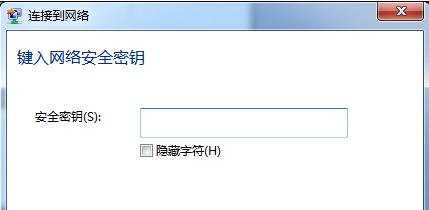
输入用户名和密码,就可链接了。接着链接就成功了,爱上网的小伙伴们就可上网哦。

笔记本电脑总是连不上无线怎么办的评论条评论